아이폰 사진 사람 지우기 인물 없애기 폰으로 쉽게 하는 법

안녕하세요 잼스키입니다. 카메라로 예쁜 배경이나 인물사진을 찍다 보면 나만 나왔으면 좋겠지만, 어쩔 수 없이 주변에 사람들이랑 같이 찍히거나 사진과 어울리지 않는 물체들이 찍히는 경우가 많습니다. 누끼를 따서 사용하고 싶지만 그건 전문 앱이나 보정 앱을 다운로드 후 사용해야 하고 전문가가 아닌 이상 완벽하게 지우는 건 어렵다고 생각하는데요. 오늘 알려드린 방법은 따로 앱 설치가 필요 없이 사진 사람 지우기랑 인물 없애기가 가능합니다.

아이폰 사진 사람 지우기
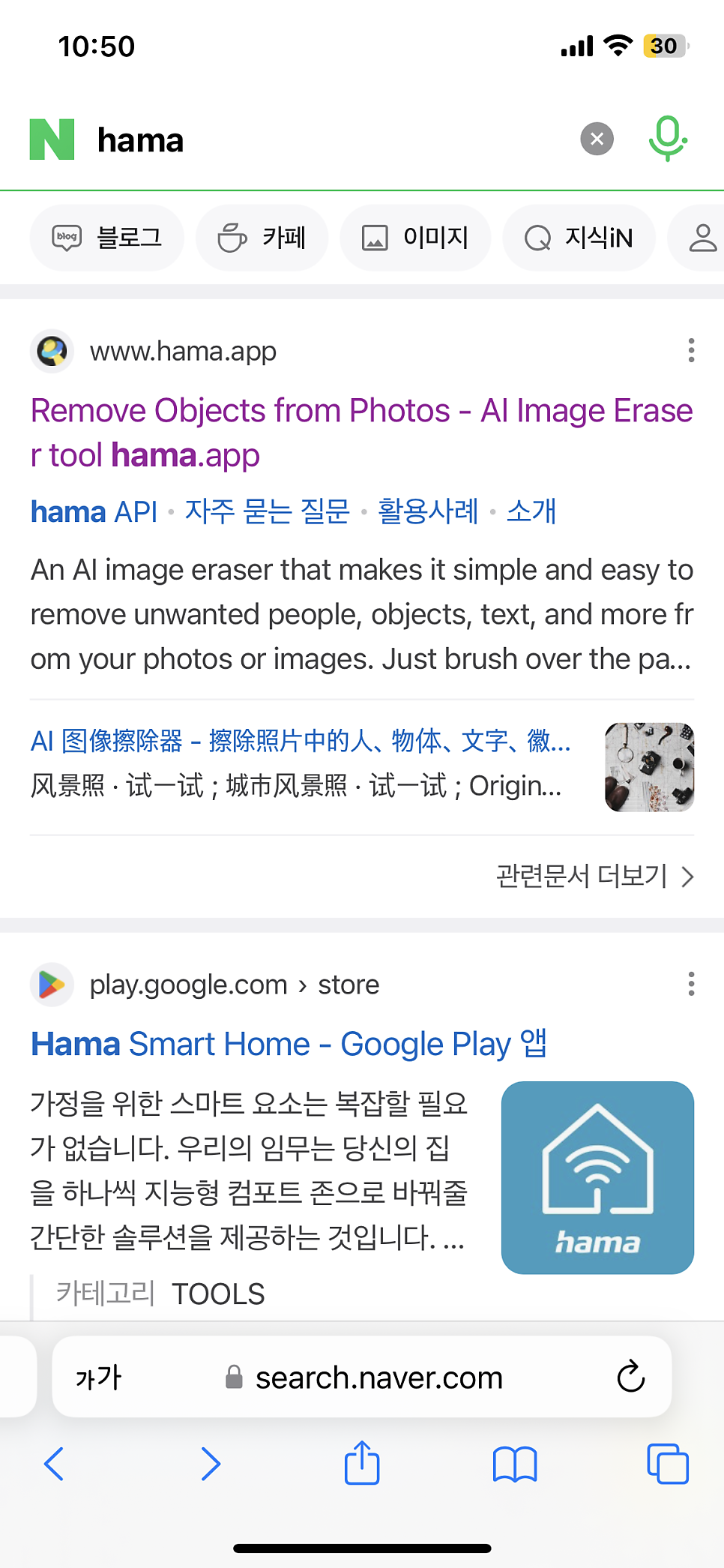
1. 전문 앱 설치가 필요 없이, 포털 사이트에 "hama"를 검색 후 상단에 있는 공식 홈페이지를 들어가주세요. www.hama.app으로 들어가주시면 됩니다.
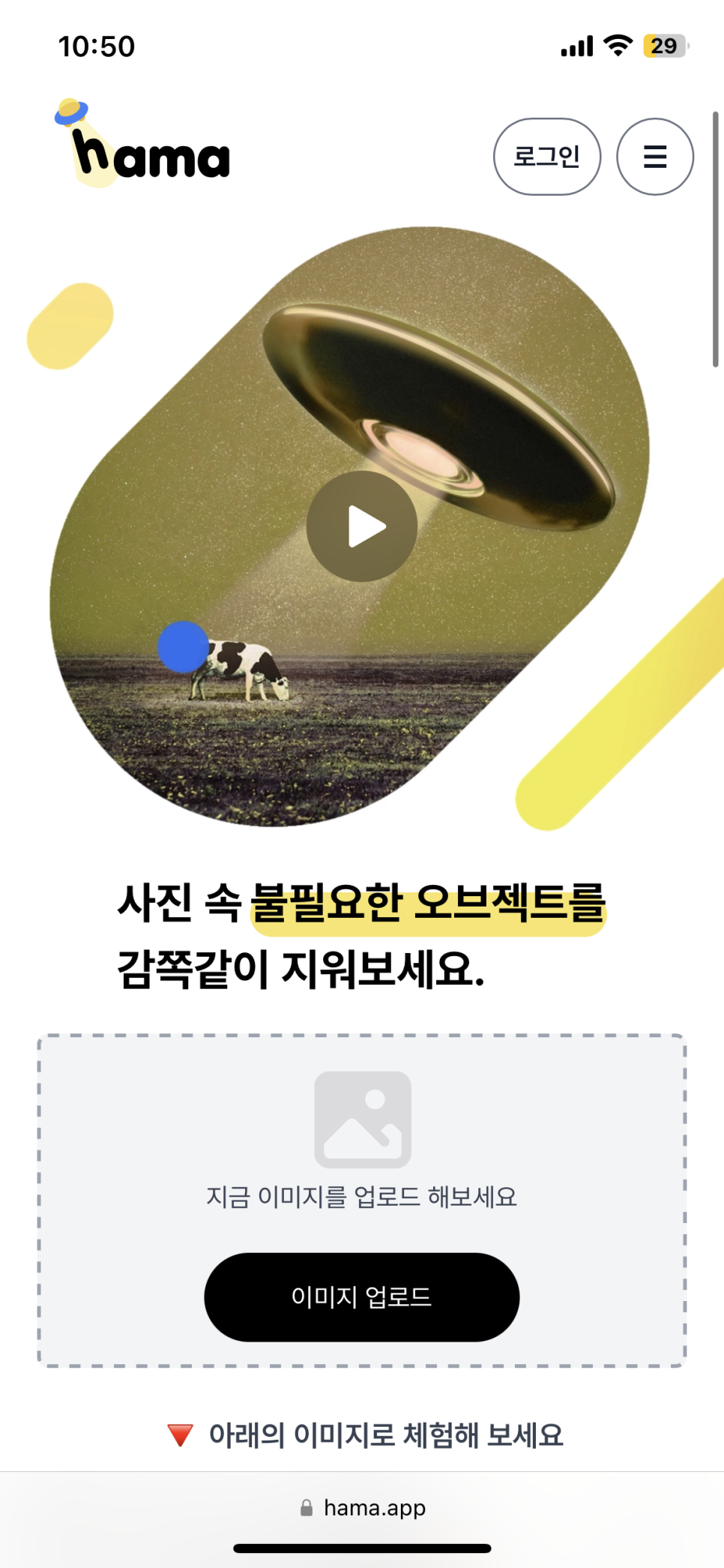
2. 접속하시면 이러한 화면이 나오는데, 아래 영상을 보시면, 브러시로 동물을 색칠해 주었더니 동물만 사진에서 사라지는 모습을 보실 수 있습니다.
회원가입하면 더 고화질로 사용이 가능합니다. 물론 회원가입 없이 무료로도 사용이 가능해요!
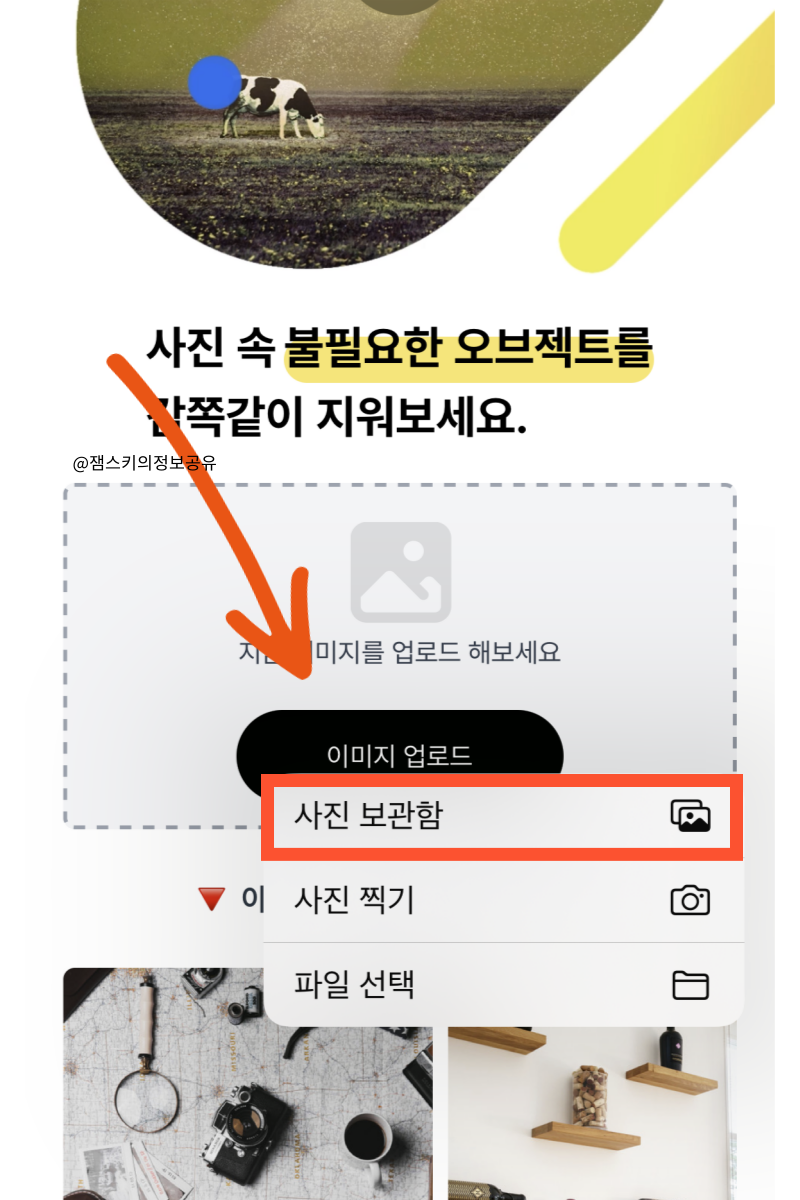
3. 인물을 지울 사진을 선택해 주셔야 하는데요. 아래로 스크롤 하시고, [이미지 업로드]를
누르시면 [사진 보관함] [사진 찍기] [파일 선택] 3가지가 나옵니다.
갤러리에 있는 사진을 가져오시려면 [사진 보관함]을 클릭해 주세요.

4. 사진을 선택하셨으면 우측 하단에 [선택]을 눌러주세요.
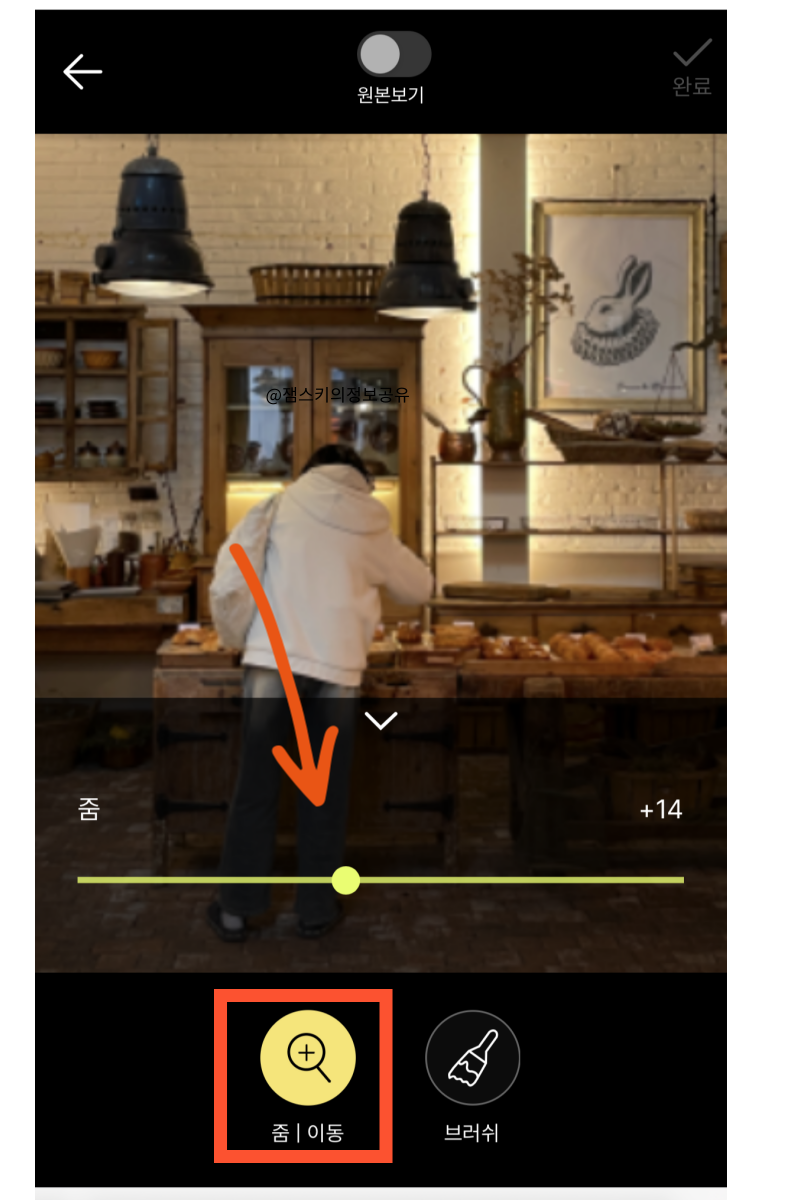
5. 사진에서 지우거나 없앨 인물이 너무 작으면 [줌 이동]으로 조절을 하면서 사진을 확대해 주시면 됩니다.
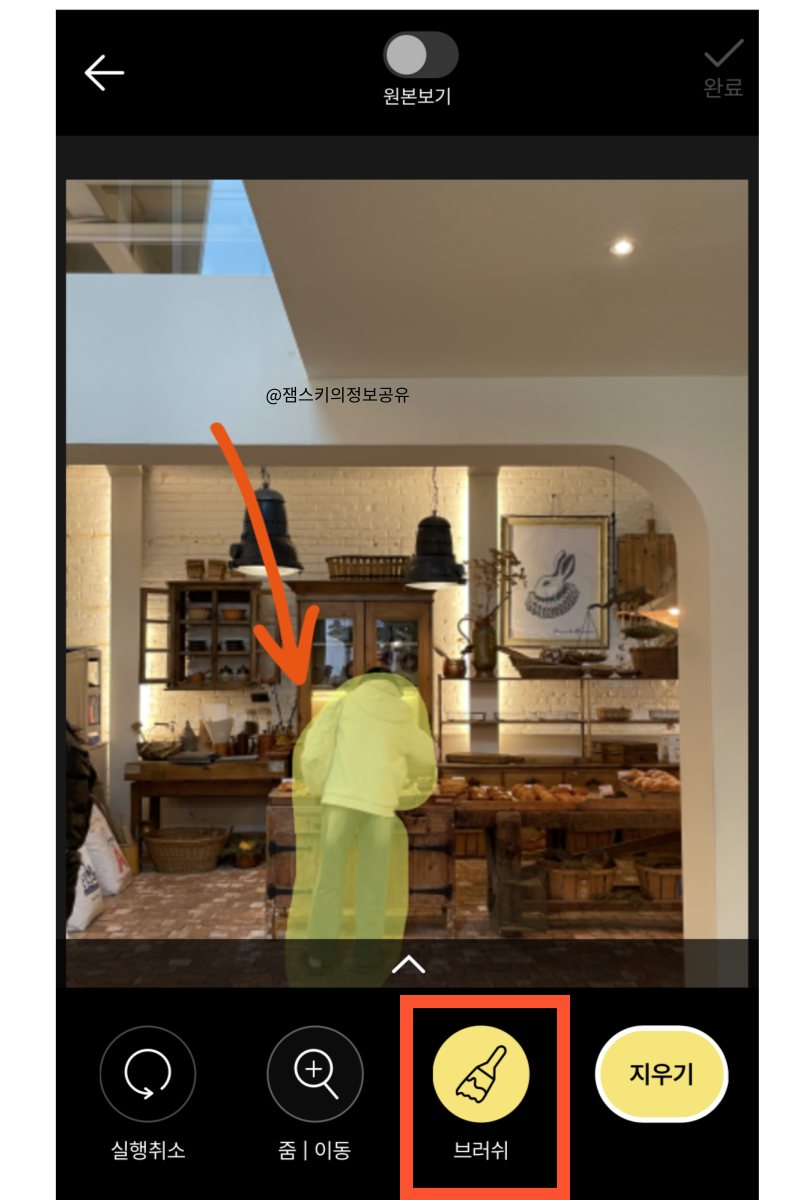
6. 지우기 쉽게 인물을 확대하셨으면, [브러시]를 누른 후, 브러시 크기를 조절하셔서 사진 속 인물 지우기를 해주시면 됩니다. 여유 있게 칠해줘도 무방합니다!
다 칠하셨으면 바로 옆 [지우기]를 눌러주세요.
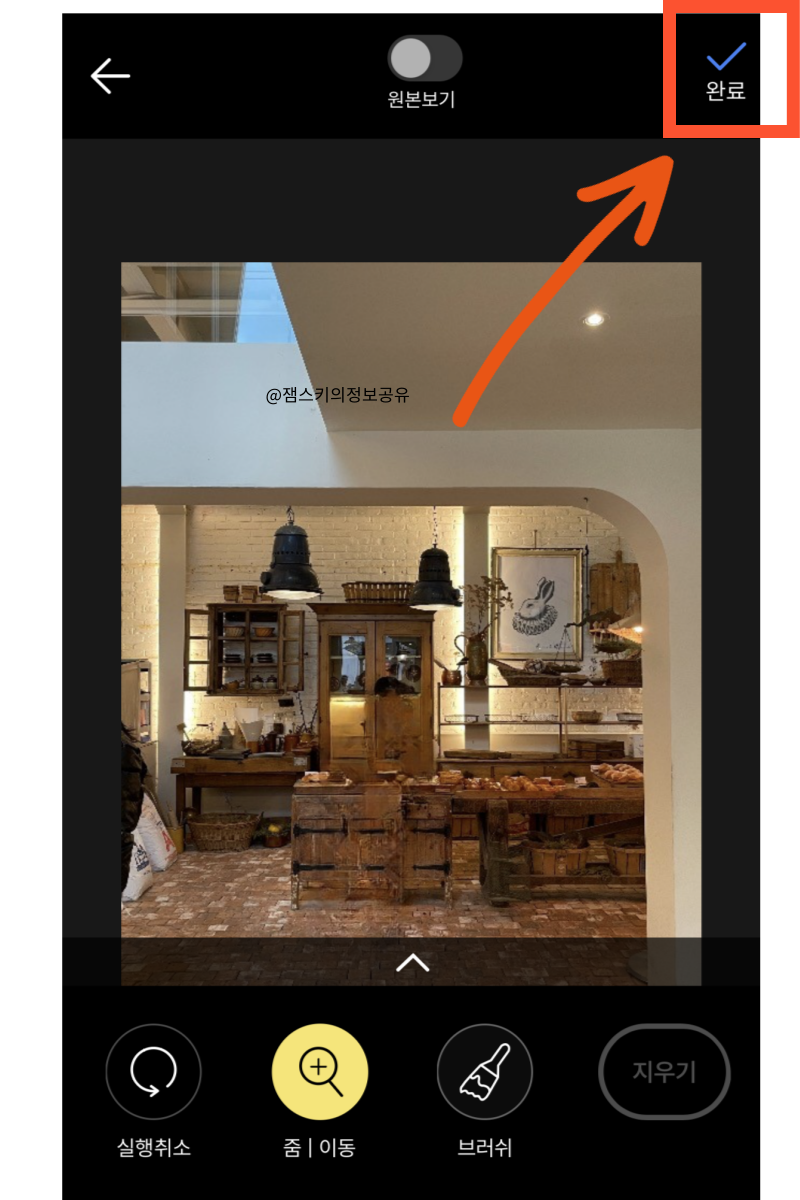
7. 아이폰 사진 인물 없애기 가 완료되었습니다. 정말 감쪽같이 사라져서 놀랐습니다.
만약 부자연스럽거나 잘 안됐으면 좌측에 [실행 취소]를 눌러서 다시 해주시면 됩니다.
만족스러운 결과물이 나왔다면 우측 상단에 [완료] 버튼을 눌러주세요.
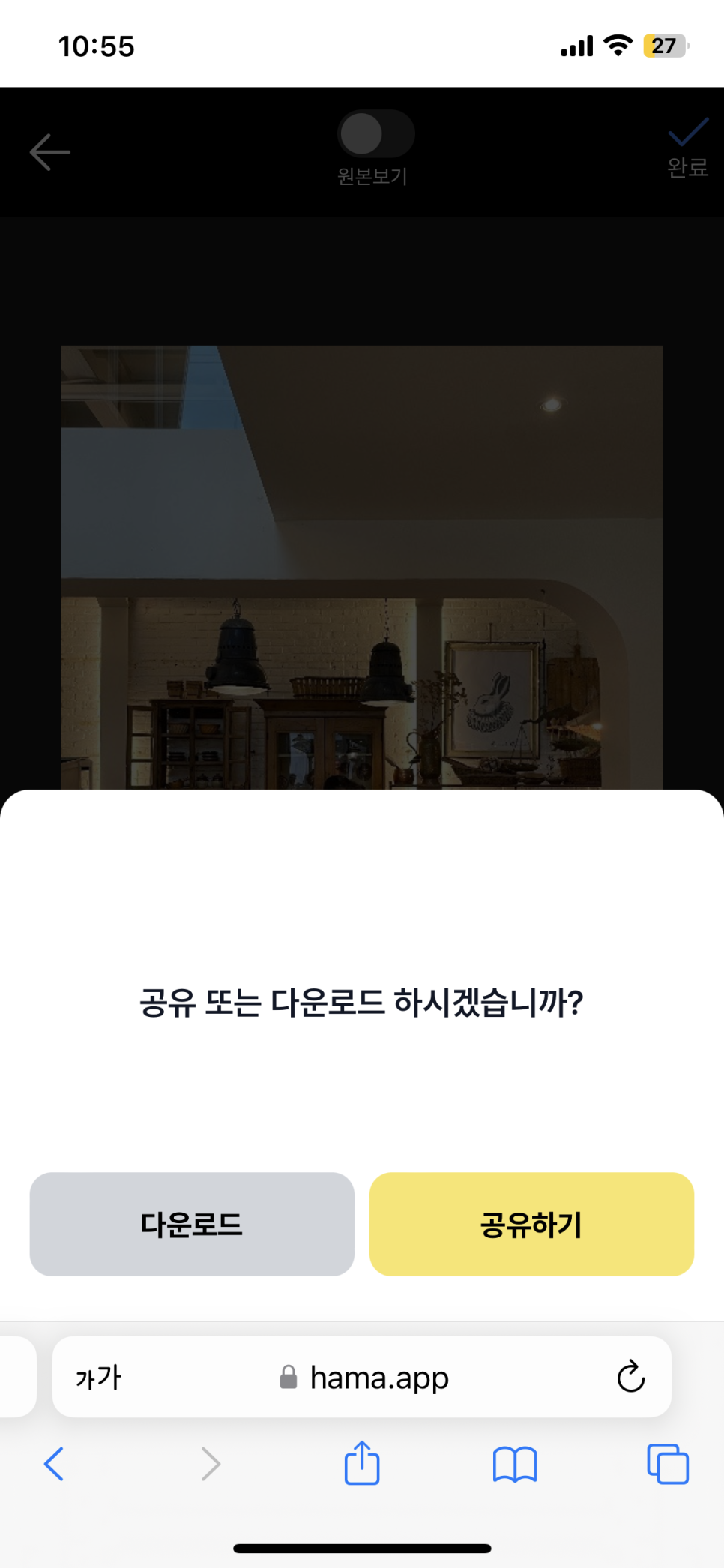
8. 공유 또는 다운로드하시겠습니까? 란 문구가 뜰 텐데요.
여기서 [다운로드]를 선택하시면 아이폰 파일 앱으로 저장이 됩니다.
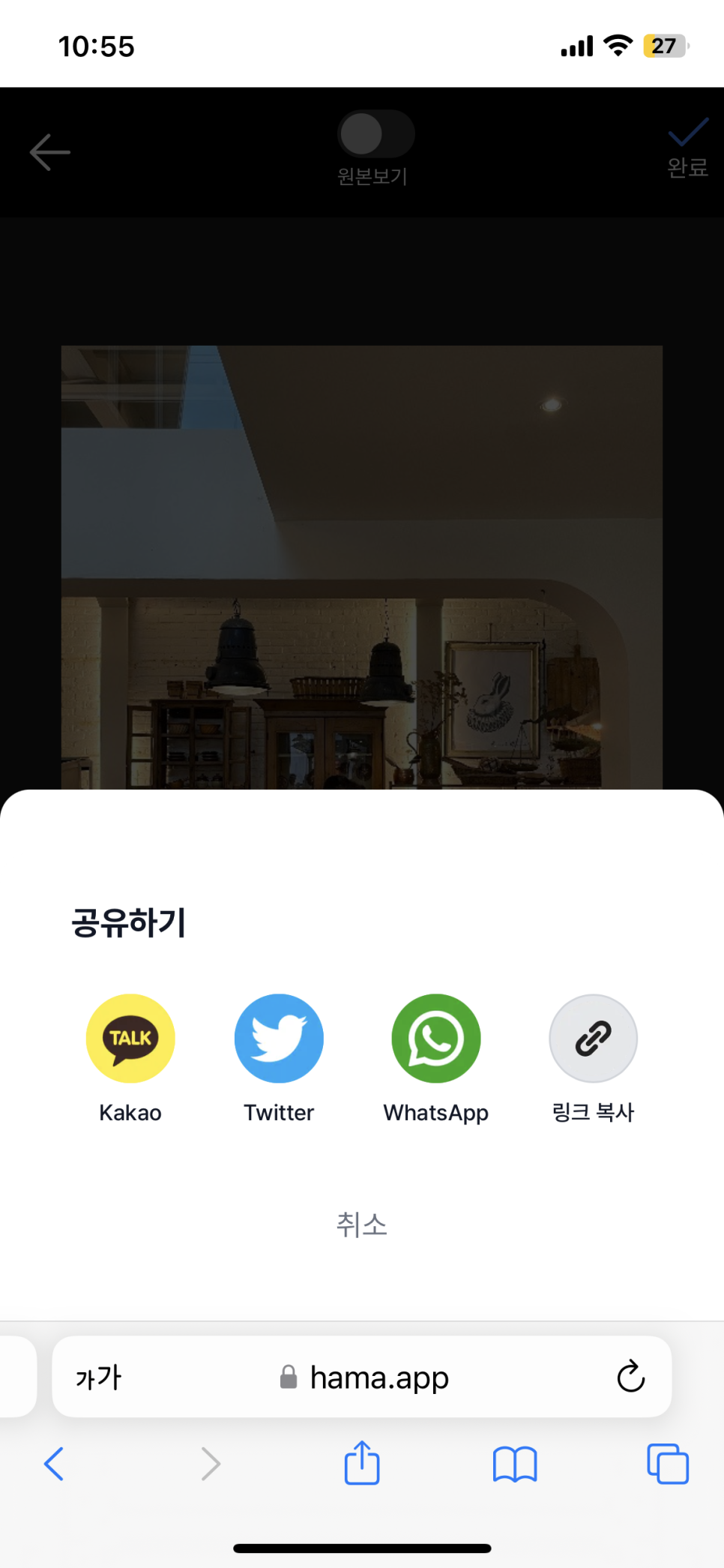
9. [공유하기]를 선택 시, [카카오톡], [트위터], [왓츠앱]으로 사진 공유가 가능합니다.
필자는 카카오톡으로 공유를 해보겠습니다.
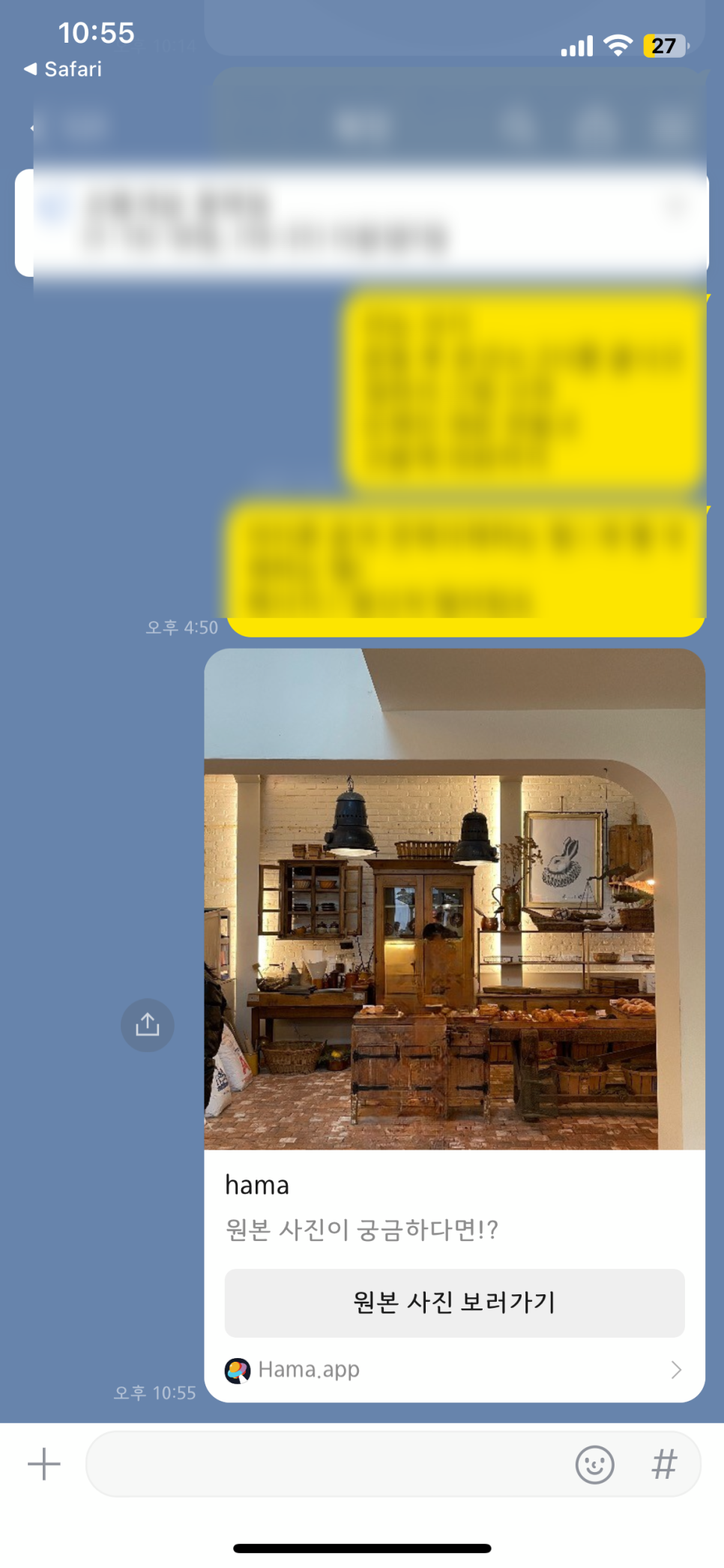
카카오톡으로 공유 시, 원본으로 편하게 볼 수 있게 됩니다.
만약 [다운로드]를 하신다면 아이폰 파일 앱에서 다시 다운로드를 해주셔야 합니다.
오늘은 아이폰 사진 사람 지우기 인물 없애는 법에 대해 알아보았는데요. hama는 무료로 사용이 가능하며 따로 앱을 설치하지 않아도 되어서 정말 간편하게 사용했습니다. 간혹 중간에 광고가 뜨긴 하지만, 무료로 사용한다는 점에 감수하고 사용하고 있습니다. 만약 더 고화질을 원하시면 회원가입 후 사용하시면 됩니다!
